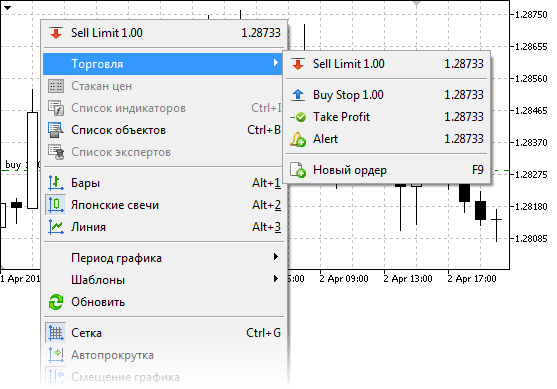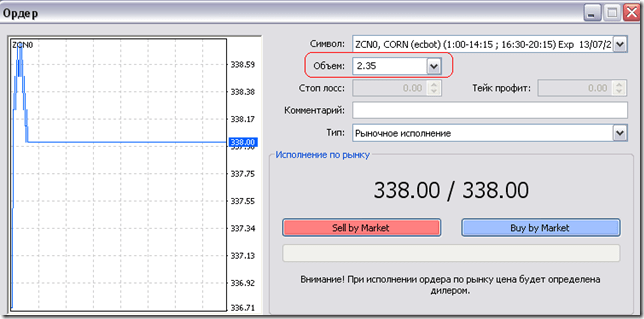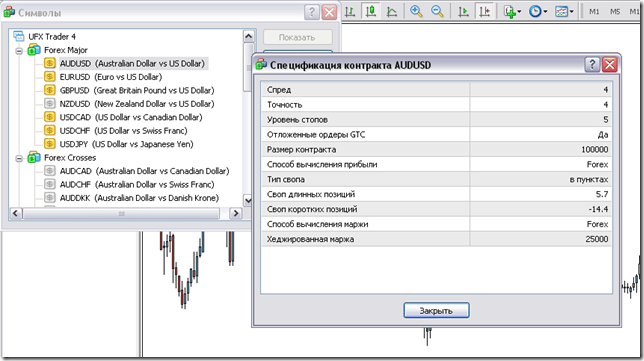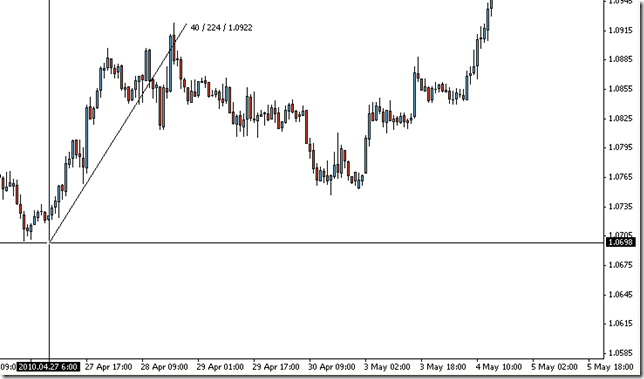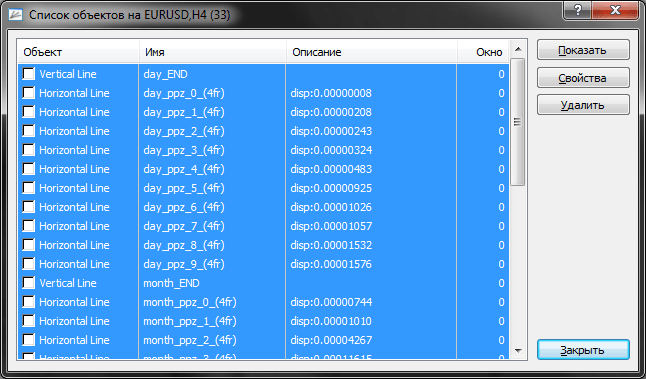Терминал — вероятно, первый рабочий инструмент, с которым сталкивается большинство трейдеров. Обычно самое первое знакомство с МТ4 начинается с освоения кнопок — «купить» или «продать» — и заканчивается изучением последовательности действий, которые закрывают позицию.
Знание горячих клавиш в MetaTrader 4 помогут значительно сэкономить время, нервы и деньги трейдера.
В этой статье мы разберем основные горячие клавиши MT4, которые сильно упростят работу с терминалом, а также маленькие, но полезные хитрости, о которых известно далеко не каждому пользователю.
Горячие клавиши в MT4
Горячими клавишами, или клавишами-акселераторами, называют клавиши и их комбинации, который позволяют быстро выполнять различные команды без долгого копания в меню или панелях управления. Ниже приведены самые распространенные и полезные комбинации — сохраните их, чтобы не потерять!
Отдельные клавиши
| Горячая клавиша | Функция |
| Влево ← | Прокрутить график влево |
| Вправо → | Прокрутить график вправо |
| Вверх ↑ | Быстрая прокрутить график влево, в случае фиксированного масштаба — прокрутить график вверх |
| Вниз ↓ | Быстрая прокрутить график вправо, в случае фиксированного масштаба — прокрутить график вниз |
| Numpad 5 | Восстановить автоматический масштаба графика по вертикали после его изменения или вернуть в пределы видимости при фиксированном масштабе |
| Page Up | Быстро прокрутить график влево |
| Page Down | Быстро прокрутить график вправо |
| Home | Переместить график в начало |
| End | Переместить график в конец |
| «-» | Уменьшить масштаб графика |
| «+» | Увеличить масштаб графика |
| Delete | Удалить все выделенные графические объекты |
| Backspace | Удалить в окне графика объекты |
| Enter | Открыть или закрыть окно быстрой навигации |
| Esc | Закрыть все диалоговые окна |
| F1 | Открыть «Руководство пользователя» |
| F2 | Открыть окно «Архив котировок» |
| F3 | Открыть окно «Глобальные переменные» |
| F4 | Загрузить редактор советников MetaEditor |
| F6 | Вызвать окно «Тестер» для тестирования советника, прикрепленного к окну графика |
| F7 | Вызвать окно со свойствами советника, прикрепленного к окну графика, для изменения настроек |
| F8 | Вызвать окно настройки графика |
| F9 | Вызвать окно «Новый ордер» |
| F10 | Открыть «Окно котировок» |
| F11 | Включить или выключить полноэкранный режим |
| F12 | Сдвинуть график на один бар влево |
Горячие комбинации
| Комбинация | Функция |
| Shift+F12 | Сдвинуть график на один бар вправо |
| Shift+F5 | Переключить на предыдущий профиль |
| Alt+1 | Представить график в виде последовательности баров (преобразовать в столбиковый) |
| Alt+2 | Представить график в виде последовательности японских свечей (преобразовать в свечной) |
| Alt+3 | Представить график в виде ломаной линии (преобразовать в линейный) |
| Alt+A | Скопировать в буфер обмена все результаты тестирования или оптимизации советника |
| Alt+W | Вызвать окно управления графиками |
| Alt+F4 | Закрыть клиентский терминал |
| Alt+Backspace или Ctrl+Z | Отменить удаление объекта |
| Ctrl+A | Установить высоту всех окон индикаторов по умолчанию |
| Ctrl+B | Вызвать окно «Список объектов» |
| Ctrl+C или Ctrl+Insert | Скопировать в буфер обмена |
| Ctrl+E | Разрешить или запретить использование советника |
| Ctrl+F | Включить «Перекрестие» |
| Ctrl+G | Показать или скрыть сетку |
| Ctrl+H | Показать или скрыть строку OHLC |
| Ctrl+I | Вызвать окно «Список индикаторов» |
| Ctrl+L | Показать или скрыть объемы |
| Ctrl+P | Распечатать график |
| Ctrl+S | Сохранить график в файле с расширением .csv, .prn, .htm |
| Ctrl+W или Ctrl+F4 | Закрыть окно графика |
| Ctrl+Y | Показать или скрыть разделители периодов |
| Ctrl+Z или Alt+Backspace | Отменить удаление объекта |
| Ctrl+D | Открыть или закрыть «Окно данных» |
| Ctrl+N | Открыть или закрыть окно «Навигатор» |
| Ctrl+O | Открыть окно «Настройки» |
| Ctrl+R | Открыть или закрыть окно «Тестер» |
| Ctrl+T | Открыть или закрыть окно «Терминал» |
| Ctrl+F5 | Переключиться на следующий профиль |
| Ctrl+F6 | Активировать следующее окно графика |
| Ctrl+F9 | Открыть окно «Терминал — Торговля» и переключить в него фокус управления (появляется возможность управлять трейдингом с помощью клавиатуры) |
Скачать файл с горячими клавишами MetaTrader 4 для печати .docx (кликабельно)
Как самостоятельно назначить в MT4 горячие клавиши
Кроме собственных горячих клавиш в метатрейдере 4 есть возможность настроить персональные горячие клавиши
Среди многих полезных функций MetaTrader 4 также включает возможность настройки собственных горячих клавиш, чтобы вызвать любого советника или индикатора из окна «Навигатор». Для этого нужно нажать правой кнопкой по необходимому элементу, и в контекстном меню выбрать пункт «Установить горячую клавишу».
Если ваша горячая клавиша или сочетание совпадут с предустановленными, то пользовательская настройка будет иметь больший приоритет
Следует учитывать, что если ваша горячая клавиша или сочетание совпадут с предустановленными, то пользовательская настройка будет иметь больший приоритет. Например, по умолчанию сочетание Ctrl+O вызывает окно настройки терминала. Если пользователь назначит на него вызов индикатора «On Balance Volume», то эта команда перезапишет предыдущее назначение, и с помощью Ctrl+O уже нельзя будет вызвать окно настройки терминала.
Полезные функции и хитрости МТ4
Полноэкранный режим
Чтобы в полноэкранном режиме (его, напомним, вызывает клавиша F11) открыть основные окна, необходимо нажать следующие горячие клавиши:
- Ctrl+M – Market Watch («Обзор рынка»);
- Ctrl+N – Navigator («Навигатор»);
- Ctrl+T – Terminal («Терминал»);
- Ctrl+D – Data window («Окно данных»).
Многим трейдерам полноэкранный режим (F11) может показаться более информативным для анализа графика валютной пары, чем стандартный
Еще один маленький совет: не отчаивайтесь, если вы вдруг случайно закроете график пары со всеми индикаторами, каналами и настройками. Его можно восстановить, перейдя во вкладку «Файл — Открыть удалённый»:
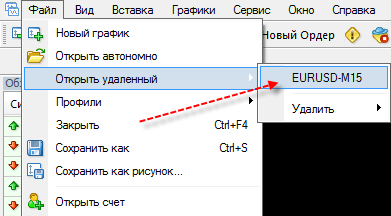
Отложенные ордера
Если у вас появилась необходимость выставлять отложенные ордера, то есть способ получше, чем делать это через стандартное окно. Просто наведите курсор на точку в графике, где вы хотите установить отложенный ордер, кликните правой кнопкой мыши, выберите вкладку «Торговля» и задайте тип ордера:
Чтобы не вводить значения стоп-лосса и тейк-профита, а также задания цены в «отложке» вручную, нужно в окне ордера навести курсор на дискретную стрелку, и вы увидите текущее значение цены. Кстати, уровни стопов и тейков можно перемещать, удерживая левую кнопку мыши, просто перетаскивая их прямо на графике.
Закрытые сделки на графике
Для того, чтобы перенести необходимые для анализа, но уже закрытые ордера прямо на график, необходимо перетащить эти ордера из истории счёта левой кнопкой мыши. Там также появятся значения цен открытия и закрытия.
Чтобы закрыть лишь часть объёма, а не весь ордер, необходимо кликнуть правой кнопкой мыши в окне активных ордеров на нужный вам ордер, выбрать «Закрыть позицию», и в появившемся окне указать нужный объём для закрытия:
Есть в терминале еще одна полезная функция для анализа. Найдите в обзоре рынка вкладку «Символы», кликните на ней правой кнопкой мыши, выберите интересующий вас инструмент и строку «Свойства». В появившемся окне появится много интересной информации — размер спреда, значение свопов, размер контракта. Смотрите картинку ниже:
Перекрестие
С помощью перекрестия и электронной линейки можно подсчитать количество баров и расстояние между двумя нужными точками на графике. Просто установите перекрестие на нужном месте, кликните по ней левой кнопкой мыши и, не отпуская, переместите ее ко второй точке. Вы узнаете количество баров, расстояние в пунктах и цену bid:
Еще несколько лайфхаков МТ4
Озвучим еще парочку полезных, но малоизвестных функций MT4:
- можно закрывать перекрытые ордера не по отдельности, а командами «Закрыть перекрытые ордеры» или «Закрыть встречным» — так можно сэкономить еще и на спреде;
- если одновременно закрывать встречные ордера разного объёма (например: buy 3,0 лота и sell 1,5 лота), то останется только позиция buy 1,5 лота;
- если выделить линию тренда, кликнуть по ней левой кнопкой мыши, удерживая Ctrl, а затем перетащить мышью, то можно получить дубликат этого объекта — функция очень полезна при построении каналов;
- если к правой части графика подвести курсор мыши (он при этом станет двунаправленной стрелкой), а затем нажать левую кнопку мыши и потянуть вниз, то график сожмется (то же самое можно повторить и с самим терминалом — тогда на экране монитора можно разместить сразу несколько торговых терминалов);
- если на окне с графиком нажать F8 и выбрать «Все настройки», то каждое последующее окно графика будет аналогичное первому;
- быстро удалить все объекты на графике можно с помощью следующих действий: выберите в меню «Список объектов», затем нажмите Ctrl+A, и щелкните на «Удалить»:
Материал представлен Ринатом Зайнутдиновым и участвует в конкурсе на лучшую статью о Форекс. Желаем удачи!
Данная статья представляет только мнение Компаний, работающих под брендом FXOpen. Ее не следует рассматривать как предложение, приглашение или рекомендацию в отношении продуктов и услуг, предоставляемых Компаниями, работающими под брендом FXOpen, а также не следует ее рассматривать как финансовую консультацию.